-
Системы видеонаблюдения
-
Цифровые системы видеоконтроля
- Цифровые системы видеоконтроля «RVi»
- Цифровые системы видеоконтроля «Инфотех»
- Цифровые системы видеоконтроля «Beward»
- Цифровые системы видеоконтроля «Smartec»
- Цифровые системы видеоконтроля «MACROSCOP»
- Система цифрового видеонаблюдения «Линия»
- Цифровые системы видеоконтроля «DSSL»
- Цифровые системы видеоконтроля «Ай-Ти-Ви» (ITV)
- Цифровые системы видеоконтроля «VideoNet»
-
Цифровые системы видеоконтроля
-
Системы контроля и управления доступом (СКУД)
-
Калитки
- Калитки электромеханические «ИРА-ПРОМ»
- Калитки электромеханические «САМЕ»
- Калитки электромеханические «Ростов-Дон»
- Калитки электромеханические «ОМА»
- Калитки электромеханические «PERCo»
- Калитки механические «CARDDEX»
- Калитки механические «САМЕ»
- Калитки электромеханические «Praktika»
- Калитки механические «Praktika»
- Калитки механические «Ростов-Дон»
-
Калитки
-
Домофоны и переговорные устройства
-
Системы охранно-пожарной сигнализации
-
Продукция компании «РИТМ»
- Беспроводная система «Контакт» 868 МГц
- Индивидуальная охрана недвижимости для частных лиц
- Сопутствующее оборудование
- Охрана многоквартирных домов с выводом на пульт
- Пультовая охрана через Ethernet
- Пультовая охрана с установлением соединения
- Беспроводная система «Контакт» 433 МГц
- Оборудование для мониторинга мобильных объектов
- Оборудование для организации пульта
-
Интегрированная система «Стрелец-Интеграл»
- Программное обеспечение
- Выносные антенны и усилители
- Дополнительное оборудование
- Сетевые интерфейсы
- Коммуникаторы
- Модули входные и исполнительные (подключение через БСЛ240–И)
- Охранные извещатели (подключение через БСЛ240–И)
- Пожарные извещатели (подключение через БСЛ240–И)
- Радиоизвещатели охранные
- Радиоизвещатели пожарные
- Исполнительные блоки LON
- Устройства управления и индикации LON
- Приемно-контрольные устройства LON
- Приемно-контрольные устройства (автономные)
- Радиосистема охранно-пожарной сигнализации, оповещения, локализации и пейджинга СТРЕЛЕЦ-ПРО®
-
Приборы приемно-контрольные
- Системы управления дымоудалением
- Система охранно-пожарной сигнализации «ВЭРС-HYBRID»
- ППКОП «Ладога А»
- ППКОП «Ладога»
- Объектовая система адресной пожарной сигнализации «Астра-А»
- Приборы специальные и дополнительные устройства
- Приборы приемно-контрольные пожарные
- Приборы приемно-контрольные охранно-пожарные
- Приборы приемно-контрольные охранные
-
Продукция компании «Satel»
- Извещатели пожарные
- Охранный модуль MICRA
- Дополнительное оборудование
- Корпуса для контрольных приборов
- Оповещатели
- Извещатели охранные
- Беспроводное оборудование «ABAX»
- Устройства передачи сообщений
- Дополнительные модули для CA-64 и INTEGRA
- Приборы приемно-контрольные и клавиатуры серии «PERFECTA»
- Клавиатуры INTEGRA и CA-64
- Контрольные приборы INTEGRA
- Приборы приемно-контрольные
- Извещатели аварийные
-
Извещатели охранные для помещений
- Извещатели оптико-электронные активные
- Извещатели вибрационные и емкостные
- Извещатели ультразвуковые
- Извещатели комбинированные
- Извещатели совмещенные
- Извещатели оптико-электронные пассивные
- Извещатели звуковые (акустические)
- Извещатели ударноконтактные
- Извещатели тревожной сигнализации
- Извещатели магнитоуправляемые
- Извещатели магнитоконтактные
-
Интегрированная система «ОРИОН» «Болид»
- Компьютеры с установленным программным обеспечением - ВИДЕО
- Компьютеры с установленным программным обеспечением
- Программное обеспечение ИСО «Орион»
- Дополнительное оборудование
- Автоматика и диспетчеризация
- Приборы передачи извещений
- Релейные блоки
- Приборы управления пожаротушением
- Приборы речевого оповещения
- Адресная радиоканальная подсистема «С2000Р»
- Адресные подсистемы на основе ППК «Сигнал 10»
- Адресные подсистемы на основе «С2000-КДЛ»
- ППКОП с радиальными ШС
- Блоки индикации и управления, клавиатуры
- Сетевые контроллеры
- Преобразователи интерфейсов
- Контроллеры доступа и считыватели
-
Радиоканальные системы
- Выносные антенны на 868МГц
- Выносные антенны на 433МГц
- Радиоканальная система «Юпитер-868-ОТС»
- Радиоканальная система Optimus
- Радиоканальная система «CROW FREEWAVE»
- Радиоканальная система Elmes Electronic
- Дополнительное оборудование «Jablotron»
- Радиоканальная система Jablotron 100
- Радиоканальная система Jablotron 80 «OASIS»
- Радиоканальная система «VISONIC POWER G»
- Радиоканальная система «Ладога-РК»
- Система радиоохраны «ВЕТТА-2020»
- Радиоканальная система «ВС ВЕКТОР-АР»
- Радиоканальная система «Галактика»
- Система радиоохраны «РИФ-РИНГ-701»
- Система радиоохраны LONTA-202 (Риф Стринг-202)
- Система радиоохраны LONTA-OPTIMA (RS-201)
- Система радиоохраны «РИФ-СТРИНГ-200»
- Радиоканальная охранная система «Консьерж»
- Система радиоохраны «РИФ-РИНГ-2»
- Система радиоканального управления «РИФ-РИНГ-1»
- Радиоканальная система «АСТРА-Zитадель»
- Радиоканальная система «АСТРА РИ-М»
- Ближний радиоканал (до 500 м)
- Радиоканальная система «VISONIC POWER MAX»
- Радиоканальная система «Eldes»
- Радиоканальная система «АСТРА-Р»
-
Продукция компании «РИТМ»
- Типовые решения
- Биометрические терминалы доступа
-
Автоматизация проезда (шлагбаум, ворота)
-
Источники электропитания
-
Сетевое оборудование
-
ubiquiti
- Пассивное сетевое оборудование
- IP-камеры
- Средства контроля и безопасности
- Коммутаторы для рабочих групп
- Точки доступа для корпоративных сетей
- Роутеры/Маршрутизаторы
- Точки доступа для домашней группы
- Уличные точки доступа/радиомосты
- Опции для беспроводных сетей
- Беспроводное сетевое оборудование arrow_right_alt
- Беспроводное сетевое оборудование
-
ubiquiti
-
Кабели и провода
-
Шкафы, щиты и боксы
-
Hyperline
- Шкафы настенные (серии TWL)
- Шкафы настенные (серии TWB)
- Шкафы напольные (серии TTR)
- Шкафы напольные (серии TTB)
- Полки
- Заземление
- Углы опорные
- Направляющие и профили
- Рамки для монитора
- Шкафы настенные (серии TDC,10 дюймов)
- Открытые стойки коммутационные
- Прочие аксессуары
- Вентиляторные модули
- Ножки ,ролики, цоколи
- Кабельные организаторы
-
ITK
- Горизонтальные блоки розеток PDU
- Настенные шкафы LINEA W
- Серверные напольные шкафы LINEA S
- Уличные шкафы LINEA O
- Сетевые напольные шкафы LINEA N
- Открытые стойки LINEA F
- Полки, уголки, ящики хранения
- Вентиляторные панели и модули
- Цоколи, ножки, ролики
- Панели с DIN-рейкой, освещение и заземление
- Вертикальные органайзеры
- Щеточные вводы и фальш-панели (заглушки)
-
TWT
- Настенные шкафы угловые
- Настенные шкафы серии Next
- Настенные шкафы серии Pro (трехсекционные)
- Настенные шкафы серии Pro
- Напольные шкафы серии Econom
- Цоколи
- Транзитные направляющие
- Двери для напольных шкафов серий Business, Business Advanced
- Напольные шкафы серии Business
- Напольные шкафы серии Business Advanced
- Открытые стойки
- Аксессуары
- Вентиляторы
- Заземление
- Вертикальные лотки
- Настенные шкафы 10"
- Полки
- Настенные шкафы серии Lite
- Напольные шкафы звукоизолированные
- Вертикальные органайзеры
- Напольные шкафы и аксессуары серии DCS
-
Hyperline
- Распродажа
-
Средства пожаротушения
-
Материалы для монтажа
-
Аксессуары для щитов
- Аксессуары для щитов Legrand серия Nedbox
- Аксессуары для щитов Schneider Electric серия Mini Pragma
- Аксессуары для щитов Schneider Electric серия Pragma
- Шины "З.-Н." для щитов ABB Luca System
- Аксессуары для щитов ABB Striebel & John серия UK, A
- Аксессуары для щитов Legrand серия Ekinoxe NX
- Аксессуары для щитов ABB Luca System
- Аксессуары для щитов Dekraft
- Аксессуары для щитов IEK
- Клеммники для щитов IEK
- Din-рейки
-
Аксессуары для щитов
-
Взрывозащищенное оборудование
-
Системы оповещения и музыкальной трансляции
-
Системы оповещения о пожаре
- Оповещатели «Громозека»
- Система оповещения «INTEVIO»
- Система оповещения «МЕТА»
- Оповещатели пожарные речевые «Толмач-П»
- Система оповещения о пожаре «ПКИ» «Комтид»
- Система оповещения «РЕЧОР ГРАНД»
- Система оповещения «РЕЧОР-М»
- Система оповещения «Октава»
- Система оповещения о пожаре «OMEGA»
- Система оповещения «Ария»
- Система оповещения о пожаре «Соната»
- Система оповещения «БЛЮЗ» «Системсервис»
- Система оповещения «Рокот» «Сибирский Арсенал»
-
Системы оповещения, музыкальной трансляции
- Система оповещения «Sonar»
- Система оповещения «Три Нити»
- Система оповещения «TOA»
- Система оповещения Bosch
- Система оповещения ВЕКТОР
- Система оповещения AMC
- Система оповещения VOLTA
- Система оповещения DSPPA
- Система оповещения INKEL
- Система оповещения «MKV» («Иволга»)
- Система оповещения пр-ва «ТРОМБОН»
- Система оповещения «JDM»
- Система оповещения «Roxton»
- Система оповещения «ITC»
- Система оповещения «INTER-M»
-
Системы оповещения о пожаре
- Voip телефония (SIP)
-
Снято с производства
-
Видеокамеры (Прочее)
- Beward
- Samsung
- Prime
- Acumen
- SARMATT
- NOVIcam
- Муляж
- Corum
- CNB
- KT&C
- RVi
- Just
- Axis
- Safari
- MBK
- Jetekpro
- Arecont
- Panasonic
- Advert
- Aksilium
- TANTOS
- Activecam
- Mobotix
- Falcon Eye
- PROvision
- SpyG
- Smartec
- SpezVision
- iTech
- ComOnyx
- EverFocus
- HIQ
- JVC
- Evidence
- ABRON
- LTV
- Sunkwank
- Microdigital
- Infinity
- Beward
- Alfa Vision
- idis
-
Видеокамеры (Прочее)
- Проектное оборудование
-
Инструмент
- Умный дом
-
Старая иерархия
Инструкция по сбросу пароля на устройствах Hikvision (Hiwatch)
Сброс пароля на устройствах Hikvision (Hiwatch)
Среднее время обработки запросов на сброс пароля от 30 минут до часа, по будним дням в рабочее время (UTC+3)
Для начала установите самую свежую версию ПО SADP по ссылке Запускаем SADP от имени администратора
После открытия SADP программа просканирует вашу локальную сеть и отобразит список найденных устройств.
Затем необходимо установить флажок напротив устройства, пароль которого должен быть сброшен и нажать на ссылку «Forgot Password»
После нажатия на ссылку «Forgot Password» откроется окно, вид которого зависит от версии прошивки установленной в устройстве
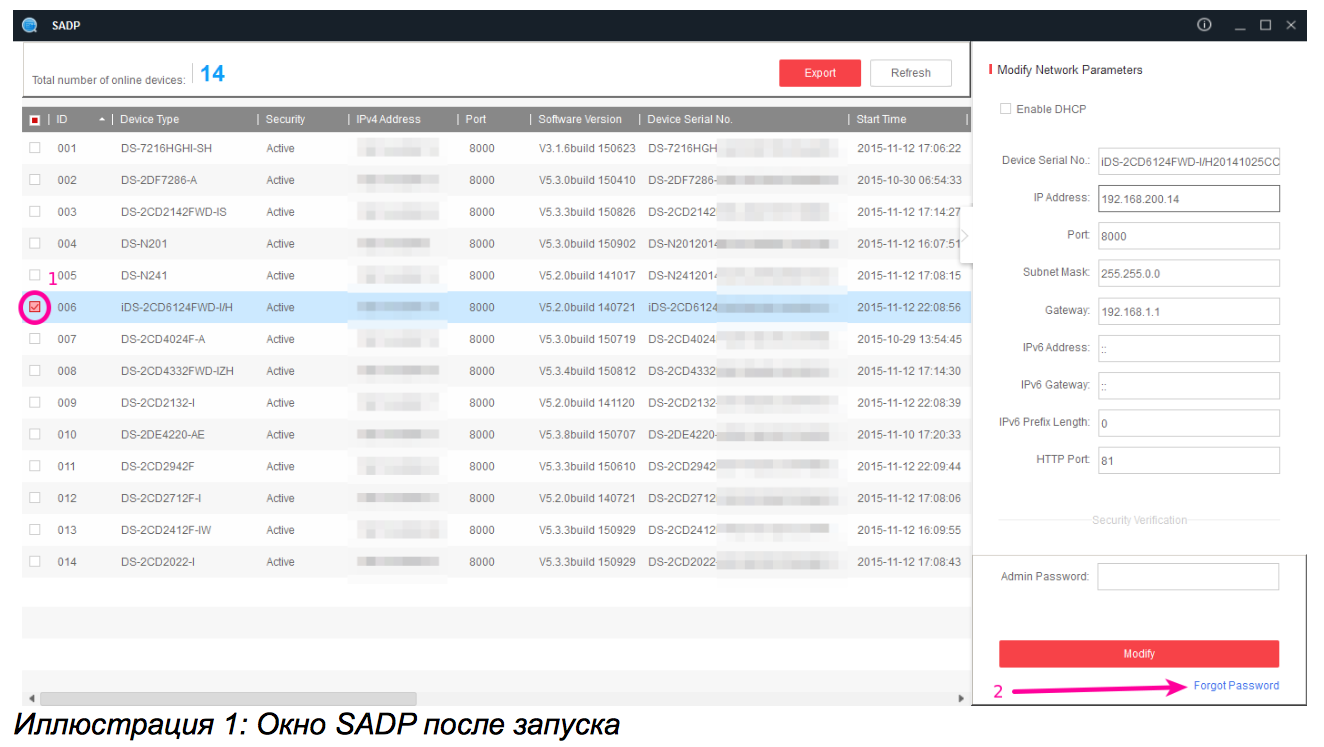
Для новых прошивок (5.3+ для камер, 3.0.10+ для регистраторов)
Необходимо экспортировать .XML файл (для каждого устройства свой файл) Жмем на кнопку Export
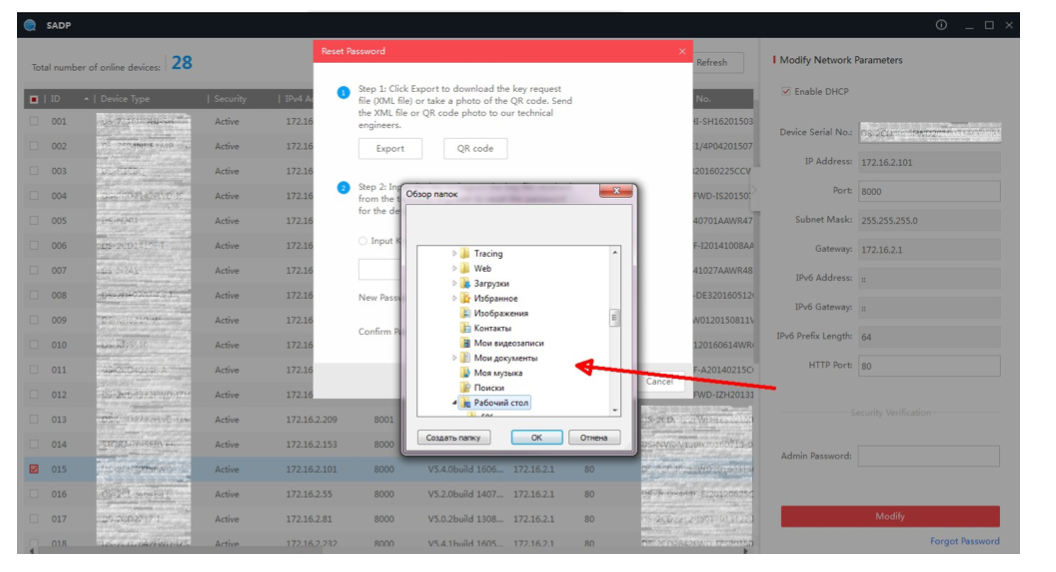
Далее выбираем каталог для экспорта файла. На иллюстрации ниже в качестве примера указан Рабочий стол
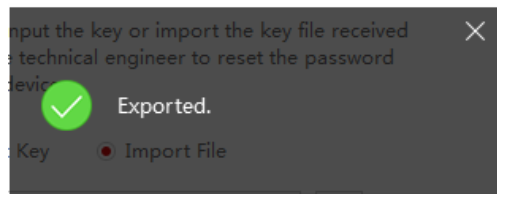
В указанной директории появится файл с расширением .XML и названием в виде полного серийного номера устройства.
Данный файл необходимо отправить на почту support@hikvision.ru и следовать дальнейшим указаниям специалистов
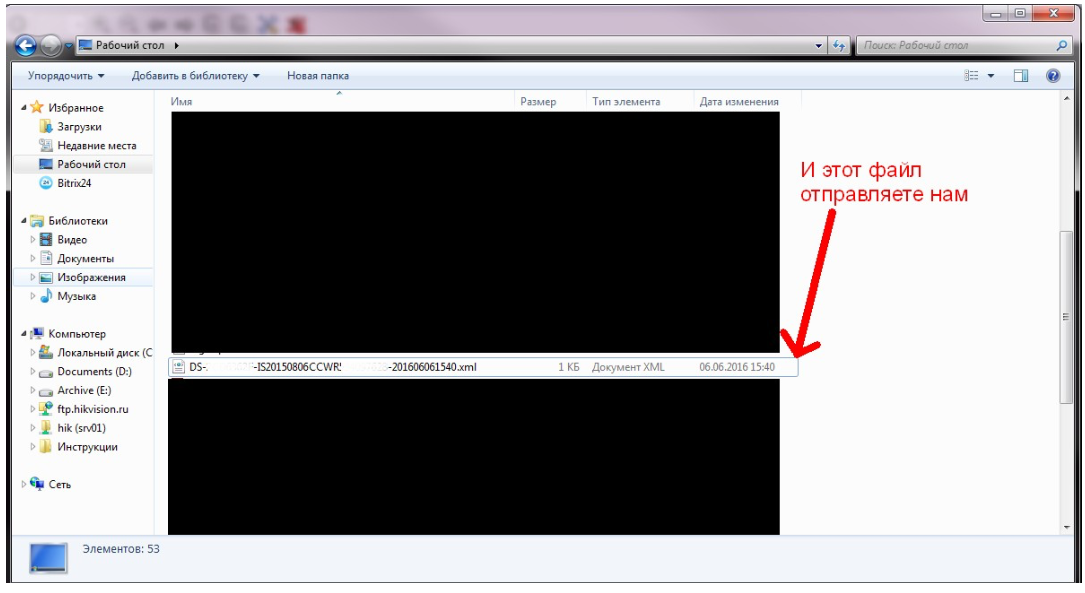
ВНИМАНИЕ
НЕ ПЕРЕЗАГРУЖАЙТЕ УСТРОЙСТВО ПОСЛЕ ОТПРАВКИ ДАННЫХ Файл-сброса и код сброса действуют только в течение двух суток настройки и архив устройства не изменятся
В ответ придет письмо с файлом имеющим расширение .XML, данный файл необходимо подставить в данном окне. После чего вы придумываете новый пароль и подтверждаете его.
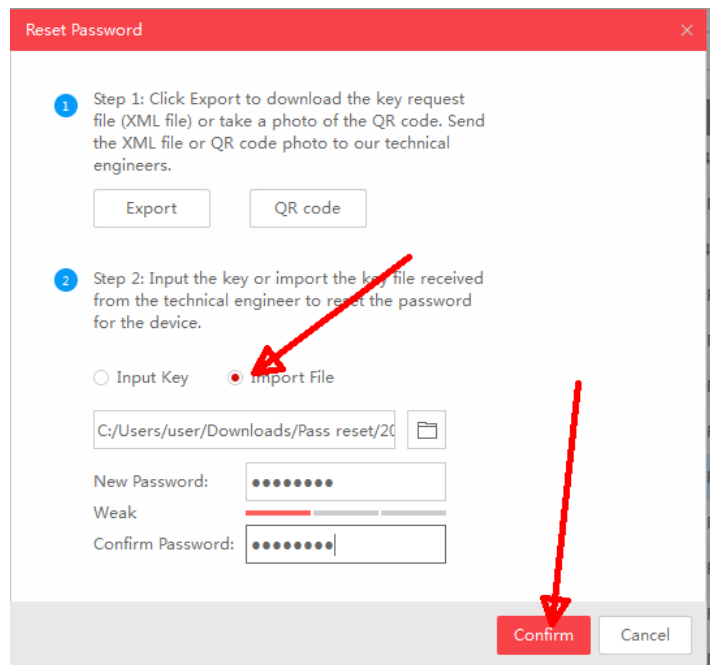
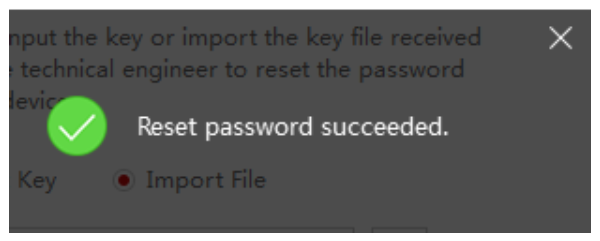
Способ номер 2
Для старых прошивок (5.2 для камер, 3.0.9 для регистраторов и более ранних)
Если установлена старая версия прошивки, то система попросит ввести код для сброса пароля на заводской (12345) как на иллюстрации ниже.
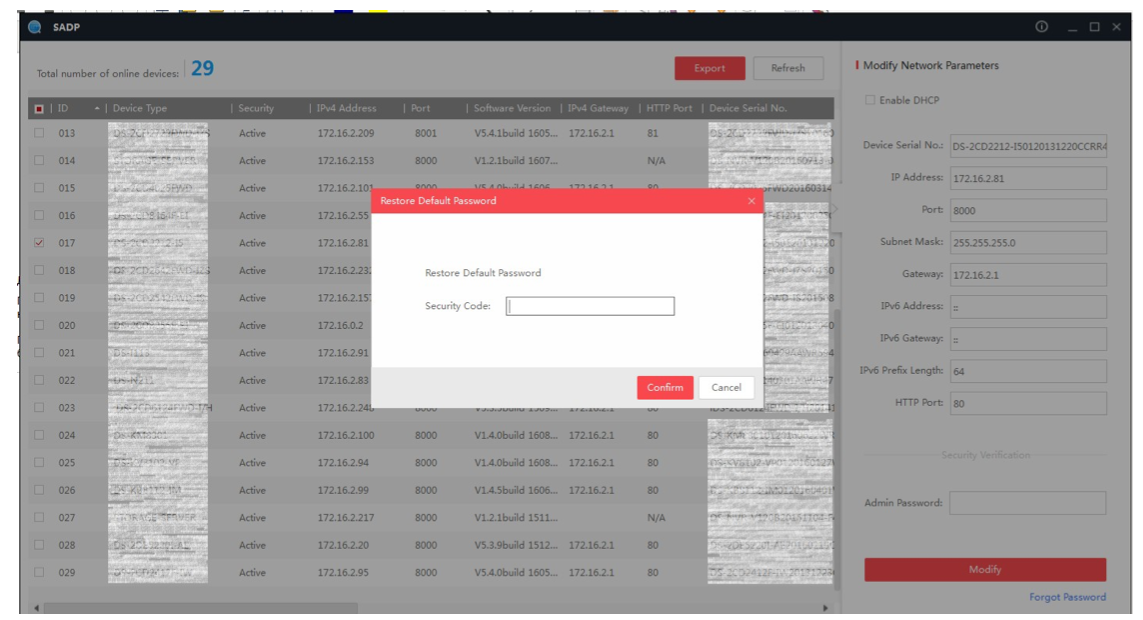
Для получения кода, вам необходимо отправить на почту support@hikvision.su или support@hikvision.ru файл с информацией о устройстве :
Устанавливаете флажок напротив необходимых устройств и нажимаете клавишу Export, полученный файл электронной таблицы (.XLS) отправить нам на почту с темой «Сброс пароля»
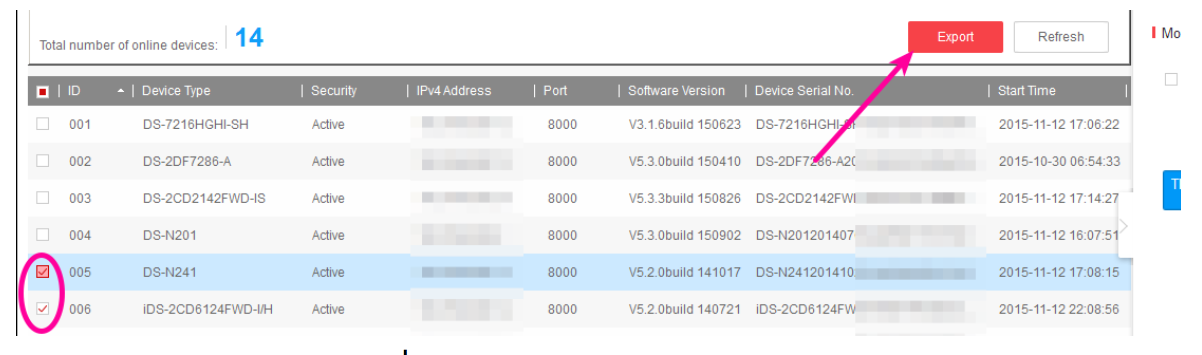
Так же вы можете отправить информацию в таком виде:
-
полный серийный номер устройства (Например: DS-72xxABCD- XY/SN123456789ABCD123456789ABCD) (Серийный номер с наклейки на устройстве не подойдет, только тот что указан в SADP)
-
Значение поля «Start time» (Например: 2014-05-22 1:11 PM), которое можно найти в правой части таблицы
Проблемы при сбросе пароля через SADP
При использовании SADP для сброса устройства, настоятельно рекомендуется подключать устройство напрямую к ПК.
Ошибка: Get key error
Описание проблемы
При экспорте файла-ключа, SADP сообщает: reset password failed
Возможные причины
-
При экспорте XML-файла ключа, SADP отображает сообщение Get key error
-
Возможные решения:
-
ПК и устройство подключены через более чем один коммутатор, которые не поддерживают функцию multi-cast
-
ПК и устройство подключены через маршрутизатор, и на маршрутизаторе и на устройстве включена функция NAT
-
IP-адрес ПК изменился пока открывалось ПО SADP
-
Некорректная прошивка устройства
Решение
-
Когда устройство и ПК подключены более чем через один коммутатор, пожалуйста, убедитесь, что маршрутизаторы поддерживают функцию multi-cast, так как она необходима для процесса активации и сброса устройства.
-
Когда ПК и устройство подключены через маршрутизатор, попробуйте отключить функцию NAT в маршрутизаторе и устройстве. Когда активирован NAT, устройство не получает multi-cast сообщения.
-
Когда ПК и устройство подключены напрямую и IP-адрес ПК изменился в то время, как SADP была открыта, просто перезапустите SADP
-
Попробуйте перепрошить устройство, например используя TFTP
Ошибка: Reset password failed
Описание проблемы
При экспорте файла-ключа, SADP сообщает: reset password failed Возможные причины
-
Возможно, вы пытаетесь использовать уже использованный или старый xml-файл ключа.
-
Возможно, вы сформировали новый xml-ключ для отправки, в таком случае, старые файлы сбрса более не подходят.
-
Возможно есть проблемы с присланным вам файлом
-
Адрес ПК изменился пока SADP была открыта
Решение
-
Убедитесь что вы используете актуальный файл=ключ для разблокировки
-
Убедитесь,что вы неперезагружали устройство и неформировали новый файл
ключ для отправки.
-
Запросите новый файл ключа у службы технической поддержки
-
Когда ПК и устройство подключены напрямую и IPадрес ПК изменился в то время, как SADP была открыта, просто перезапустите SADP
SADP не видит устройство
Если в SADP не отображаются устройства Hikvison в локальной сети.
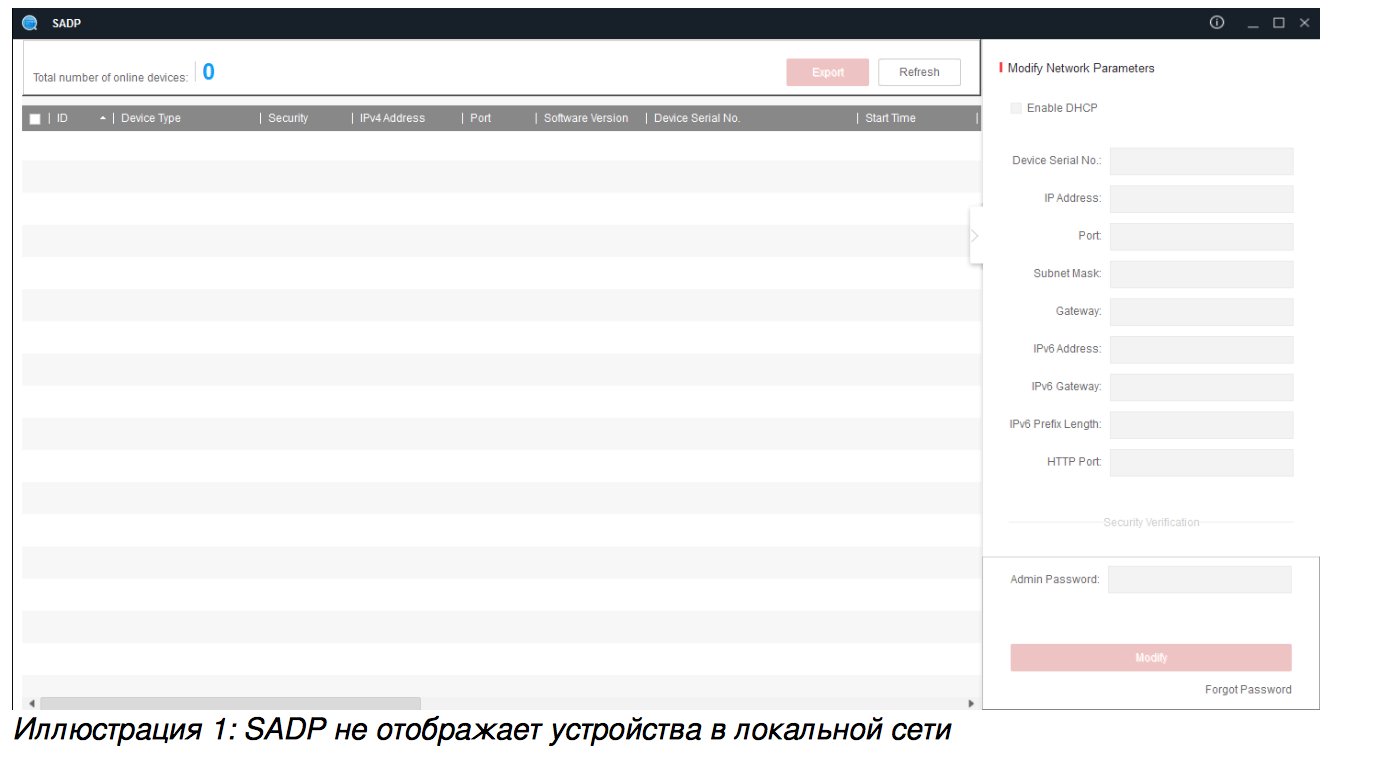
Для начала попробуйте отключить все антивирусы и файерволлы, если это не помогло, то одной из причин может быть ошибка в работе сетевого сканера Winpcap.
Попробуйте переустановить сам сканер скачав свежую версию по ссылке http://www.winpcap.org/ . После этого перезагрузите компьютер и попробуйте снова открыть SADP.
Если SADP не отображает только некоторые устройства или единственное устройство. Проблема может быть связана с некорректной загрузкой самого устройства или повреждением его прошивки.
В таком случае, проверьте целостность кабеля, реагирует ли камера на закрытие датчика освещения включением ИК подсветки? Если камера реагирует, но в SADP камера по прежнему не видна, попробуйте перепрошить камеру с использованием сервера TFTP



